BIM应用」-001
文/吴彬
Dynamo作为Revit匹配应用插件,解决了Revit中,因为大部分复杂而繁琐的操作而带来的麻烦,在2018版本已经完全融入并作为Revit中的一部分功能了。今天给大家介绍一下如何通过Dynamo解决Revit中常见的麻烦之一:轴网编号。
如何解决在项目中,因轴网编号错误或新增轴网后,调整编号带来的多余工作量。只需学习理解简单的Revit基本操作和简单的逻辑运算即可。
Revit基本操作理解
1、Revit编号,编号号码不能重复
2、I、O、Z等字母不能作为轴线标号
Dynamo程序逻辑运算反向梳理
反向逻辑:更改轴网标号→编号的筛选→给轴线匹配相应的编号→获取更改对象
Dynamo逻辑理解
1.获取更改对象
在已有项目中,我们在进行更改构件属性时,必须先选择进入到dynamo中,然后通过内置节点进行修改器参数。
2.编号筛选
因为I、O、Z等不能作为字母编号,所以需要提前进行筛选,对准备使用的编号进行编排。
3.更改轴网标号
通过dynamo自带节点直接输入即可。
4.给轴线匹配相应的编号
(1)通常下—上为字母编号,左到右为数字编号。此处先对编号进行排列。
(2)编排好编号后,再将编号与项目构件进行匹配。
成果展示:
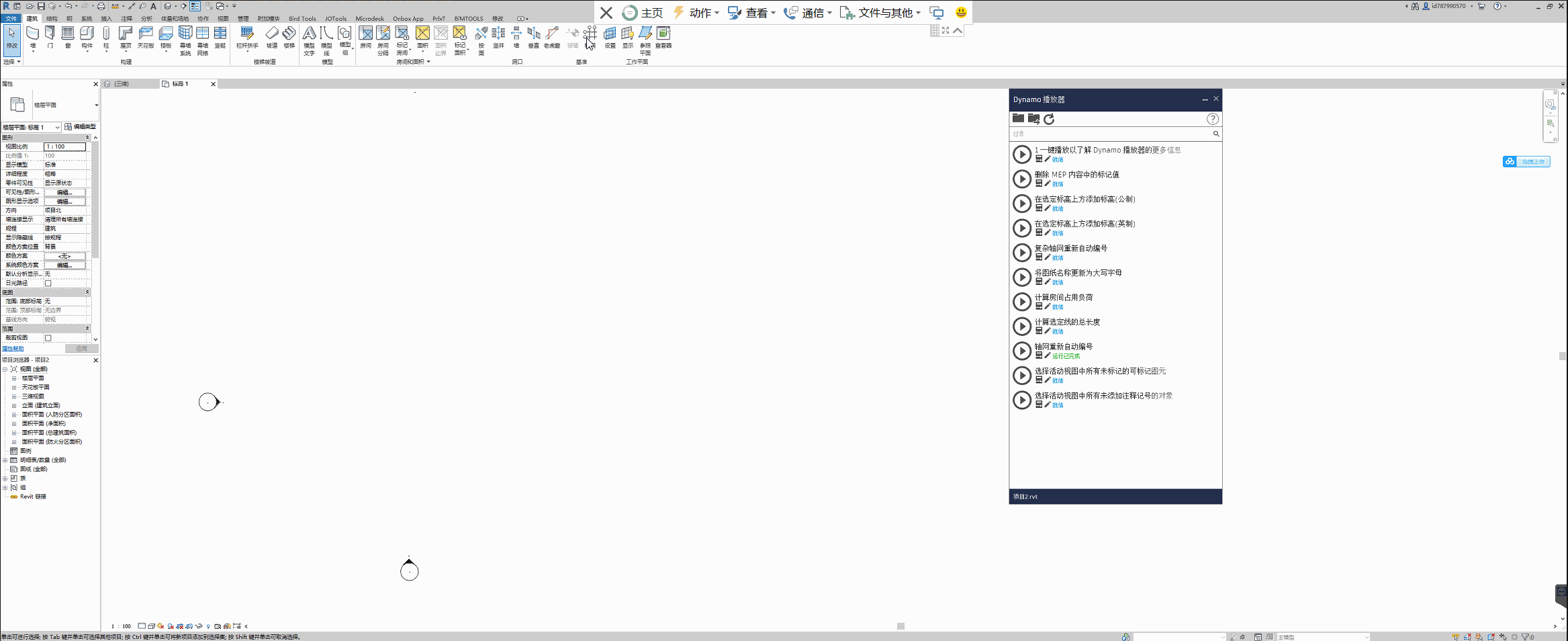
【轴网编号】
操作步骤如下:
1. 软件安装
推荐Revit2018、2020(此处特别说明,Revit2019刚出来时,有一定bug,导致体验上有一定的不适应)。
2. Dynamo操作步骤
(1)获取更改对象:通过类型选取Revit中的构件(后面的案例中也会用到,是比较频繁的节点)。
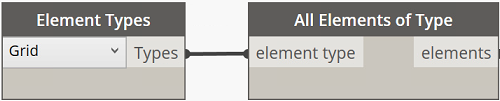
(2)给轴线匹配相应的编号:
1)读取轴线曲线,通过起点到终点的向量在x方向的值进行筛选,区分字母轴线与数字轴线,x=0即为数字轴线(in输出),其他为字母轴线(out输出口)。
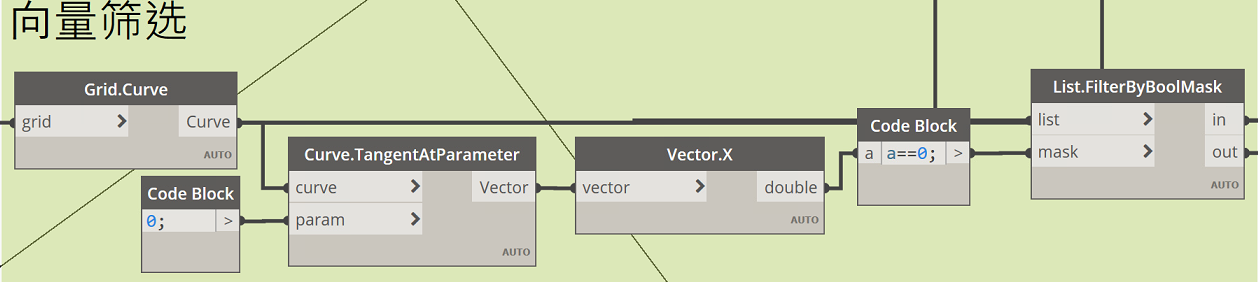
2)通过提取构件编号,从源数据库提取对应构件,作为后期更改编号的主体。
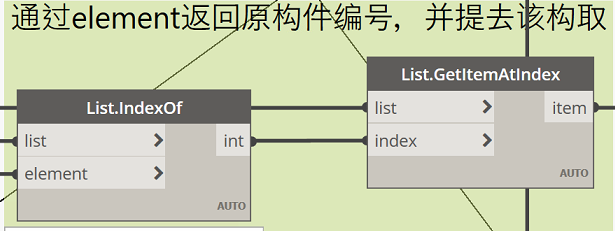
3)在读取到要编号的轴线后,需要对轴线进行排列,此处方法是通过计算轴网曲线起点的Y值大小进行排序。
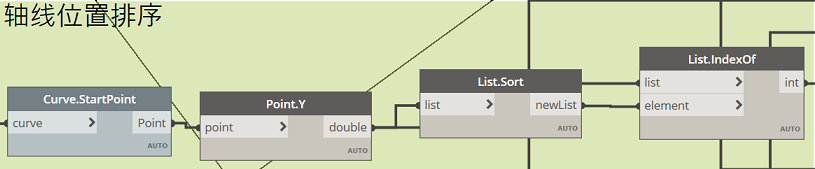
3. 编号的筛选:
(1) 处理编号,字母编号中排出O、I、Z。
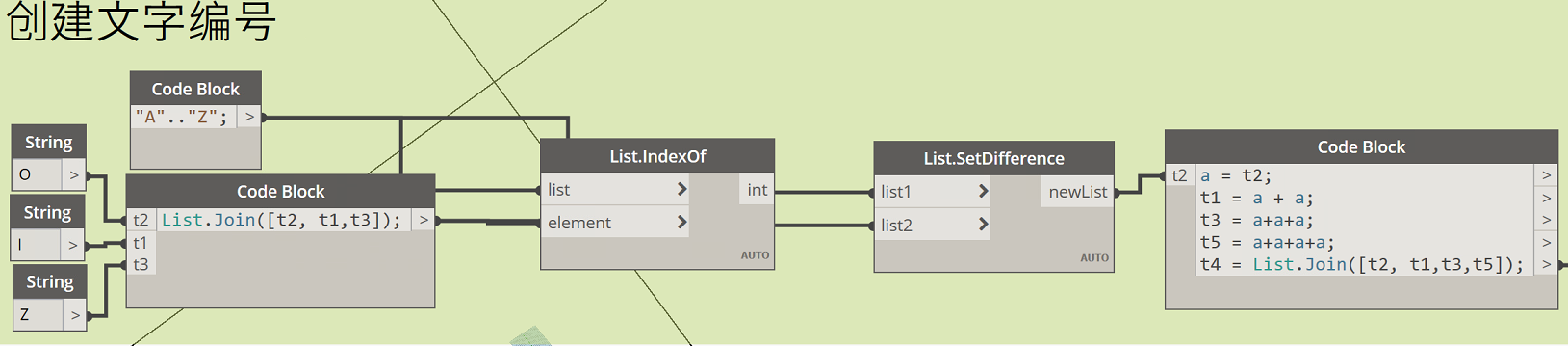
(2) 通过轴网数量,从列表中提取轴网编号
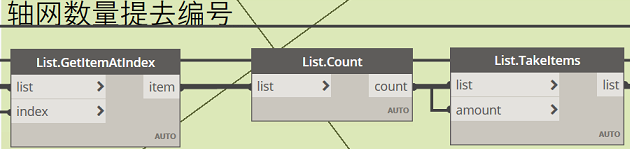
4.更改轴网标号:
通过上面步骤方法,我们获取到了要更改的轴网、要赋予的轴网编号、以及轴网的顺序,接下来只需要通过最后的赋予工作即可,此处需注意一点“Revit轴网不允许出现相同编号的轴线”。此处我们通过提前赋予一个其他参数的轴网值后,再赋予对应的编号即可,即赋予两次。
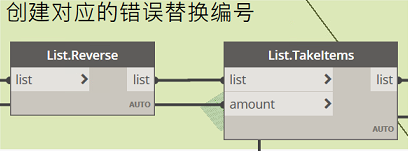
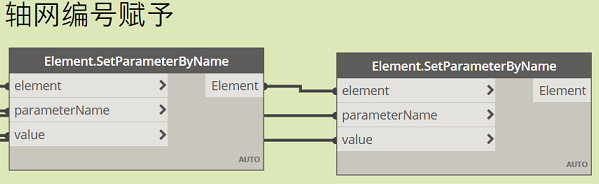
Ps:此处只举例了常规的字母轴编号,数字轴编号一样的原理,详细请见程序图。后面会为大家带来复杂轴网的编号,包括弧形、特殊轴线编号等。




